excel打开报XML错误
解决Excel文件更新外部链接发生错误的问题

解决Excel文件更新外部链接发生错误的问题症状当在 Microsoft Excel 2000 或更高版本中打开包含外部链接的工作簿时,将会提示您是否要更新链接。
如果单击“否”,则可能遇到以下一个或多个问题:1. 链接可能仍被更新。
2. 包含未找到的外部链接的单元格返回“#REF!”、“#Value!”或“#NAME!”错误。
另外,由于链接值出现错误,试图计算此值的函数可能会返回其他错误。
原因打开工作簿时,如果上次保存它时所用的 Microsoft Excel 的版本低于当前打开该文件所用的版本,则会出现此问题。
原因是从 Excel 2000 起,Excel 会强制对所有已打开的以前在较低版本的 Excel 中保存的所有工作簿彻底重新计算,而不管链接更新处于何种状态。
为了彻底重新计算工作簿,Excel 会强制更新所有外部引用,即使在收到提示后您不选择更新也会如此。
由于Excel 要将工作簿计算链更新为当前版本,因而会发生这一过程。
如果外部链接源不可用,Excel将无法正确计算并返回#REF! 错误。
在重新计算过程中,这对不可用的 DDE 链接同样适用。
解决方法要解决此问题,请使用下列方法之一。
在打开文件之前确保外部链接源可用如果已打开文件且外部链接公式中存在错误,但您尚未保存文件,请按照下列步骤操作:1., 不保存,关闭工作簿,使其保持未更改状态。
2., 对于要打开的文件中的每个不同的外部链接源,确定链接公式中所指定的路径处的源文件是否可用。
不可用者更改链接公式使其指向另一个源,或删除该链接以断开链接。
3., 确认所有链接源可用后打开文件,并在收到提示后允许Excel 更新文件的外部链接。
4., 打开文件后如果确认所有外部链接均已成功更新,保存该文件。
永久地删除链接公式并将其替换为值如果不需要引用外部链接的公式,请复制这些公式,然后仅将值粘贴在目标单元格中。
注意:将公式替换为其值时,Excel 会永久地删除该公式。
用EXCEL表格和软件打开xml文件的方法具体步骤介绍

用EXCEL表格和软件打开xml文件的方法具体步骤介绍用EXCEL表格和软件打开xml文件的方法具体步骤介绍XML是Extensible Markup Language的简写,一种扩展性标识语言。
现在教你打开xml文件的方法和软件。
呵,其实最简单的就是用EXCEL表格打开了。
也可以用Netscape 6来打开XML文档,并且也可以用右键选择“察看源文件”当你用Netscape 6打开XML文档后,浏览器将用带颜色的代码显示根元素和子元素。
如何在 Excel 中打开文件在 Excel 中打开 XML 文件时,系统将提示您选择下列方法之一来导入 XML 数据:作为 XML 列表作为只读工作簿使用“XML 源”任务窗格作为 XML 列表打开文件当打开 XML 源时,Excel 会查找 XML 样式表 (XSL) 的标记。
XSL 说明数据的显示方式。
如果存在相应的标记,Excel 将会提示您选择是否应用样式表。
如果选择应用XSL,则 XSL 将指示数据的显示方式;在这种情况下,本文中这一部分的其余信息将不再适用。
如果没有 XSL 标记,您将收到以下消息:指定的 XML 源没有引用架构。
Excel 将基于 XML 源数据创建架构。
然后,Excel 将导入 XML 源中的数据。
如果 XML 数据在一个元素内包含重复的字段,Excel 会将数据分布到多个行上。
每一行都包含一个唯一的数据集。
这可能会导致 XML 中的小数据集在 Excel 中显示为很多行。
作为只读工作簿打开文件如果选择作为只读工作簿打开XML 源文档,则元素的'第一个标记将被用作标题并被放入单元格 A1 中。
其余的标记依照字母顺序排序,并放入第二行。
当作为只读工作簿打开上文中的天气报告示例时,其中的数据将被排列到下面的列标题列表中: /area/city/area/country/area/region/area/state/date/measurements/h-index/measurements/humidity/measurements/skies/measurements/temperature/measurements/uv-index/measurements isibility/measurements/wind/direction/measurements/wind/windspeed/time如果有一个数据集,则每列的数据都放在电子表格的第三行上。
excel xml表格形式解析
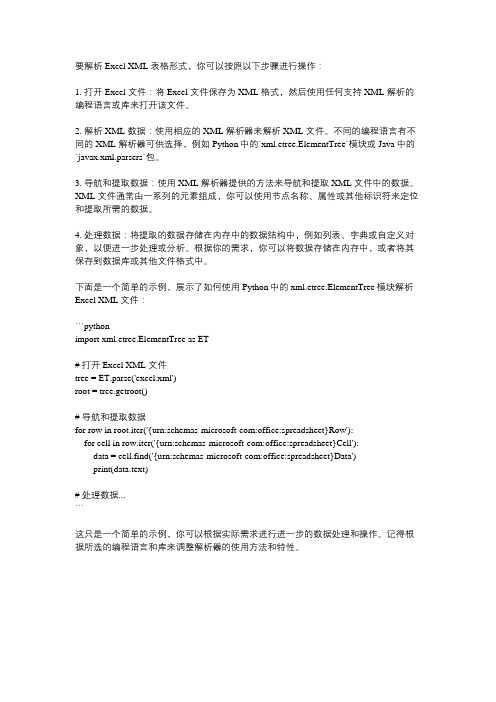
要解析 Excel XML 表格形式,你可以按照以下步骤进行操作:1. 打开 Excel 文件:将 Excel 文件保存为 XML 格式,然后使用任何支持 XML 解析的编程语言或库来打开该文件。
2. 解析 XML 数据:使用相应的 XML 解析器来解析 XML 文件。
不同的编程语言有不同的 XML 解析器可供选择,例如Python中的`xml.etree.ElementTree`模块或Java中的`javax.xml.parsers`包。
3. 导航和提取数据:使用 XML 解析器提供的方法来导航和提取 XML 文件中的数据。
XML 文件通常由一系列的元素组成,你可以使用节点名称、属性或其他标识符来定位和提取所需的数据。
4. 处理数据:将提取的数据存储在内存中的数据结构中,例如列表、字典或自定义对象,以便进一步处理或分析。
根据你的需求,你可以将数据存储在内存中,或者将其保存到数据库或其他文件格式中。
下面是一个简单的示例,展示了如何使用Python中的xml.etree.ElementTree模块解析Excel XML文件:```pythonimport xml.etree.ElementTree as ET# 打开 Excel XML 文件tree = ET.parse('excel.xml')root = tree.getroot()# 导航和提取数据for row in root.iter('{urn:schemas-microsoft-com:office:spreadsheet}Row'):for cell in row.iter('{urn:schemas-microsoft-com:office:spreadsheet}Cell'):data = cell.find('{urn:schemas-microsoft-com:office:spreadsheet}Data')print(data.text)# 处理数据...```这只是一个简单的示例,你可以根据实际需求进行进一步的数据处理和操作。
excel打开报XML错误

Excel2007打开时出现“Excel在.xlsx中发现不可读取的内容,是否恢复此工作簿的内容?如果信任此工作簿的来源,请单击‘是’”的错误提示。
点击“否”则完全关闭不打开文件,而点击“是”能打开文件,但打开的文件丢失了很多内容!打开之后,里面有很多空白的单元格!已删除的部件: 有XML 错误的/xl/sharedStrings.xml。
(字符串) 加载错误。
行10,列17154。
已删除的记录: /xl/worksheets/sheet1.xml 部分的单元格信息已删除的记录: /xl/worksheets/sheet2.xml 部分的单元格信息已删除的记录: /xl/worksheets/sheet3.xml 部分的单元格信息已删除的记录: /xl/worksheets/sheet4.xml 部分的单元格信息已删除的记录: /xl/worksheets/sheet5.xml 部分的单元格信息已删除的记录: /xl/worksheets/sheet6.xml 部分的单元格信息已删除的记录: /xl/worksheets/sheet7.xml 部分的单元格信息已删除的记录: /xl/worksheets/sheet8.xml 部分的单元格信息出现以上问题的原因:具体内容是标记元素类型不匹配其实这个问题对于excel表格很常见,所以要经常记得备份文件,以免丢失文件!解决方法:其实 .xlsx 是excel2007默认的格式。
而excel文件是以压缩包的形式存储的。
例如把2012年材料配套表.xlsx 这个文件后缀改成2012年材料配套表.zip然后打开该zip压缩文件,如下图显示把这个压缩包解压了,这个压缩包先不要删除了,等会还有用处!用记事本打开\2012年材料配套表\xl 下面的sharedStrings.xml这个文件,内容如下:</si><si><r><rPr><b/><sz val="9"/><rFont val="宋体"/><family val="3"/><charset val=" 134"/></rPr><t>康艺</t></r><r><rPr><b/><sz val="9"/><rFont val="Arial Narrow"/><fam ily val="2"/></rPr><t>132137210</t></r><phoneticPr fontId="2" type="noConversion"/> </si><si><t>无</t><phoneticPr fontId="2" type="noConversion"/></si></sst>一般<si></si>是成对出现的,而上面内容最后,</sst>之前一般都是有两个</si>标识符,所以只要再末尾处再添加一个</si>,然后保存这个文件就可以了。
Excel 8种错误类型及解决方法
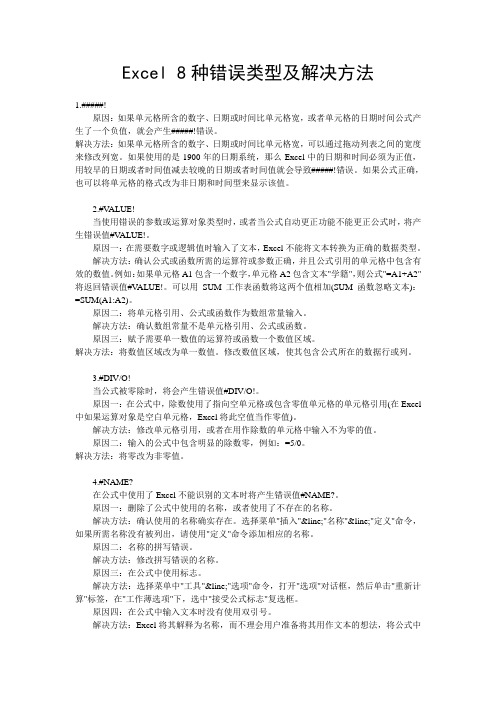
Excel 8种错误类型及解决方法1.#####!原因:如果单元格所含的数字、日期或时间比单元格宽,或者单元格的日期时间公式产生了一个负值,就会产生#####!错误。
解决方法:如果单元格所含的数字、日期或时间比单元格宽,可以通过拖动列表之间的宽度来修改列宽。
如果使用的是1900年的日期系统,那么Excel中的日期和时间必须为正值,用较早的日期或者时间值减去较晚的日期或者时间值就会导致#####!错误。
如果公式正确,也可以将单元格的格式改为非日期和时间型来显示该值。
2.#VALUE!当使用错误的参数或运算对象类型时,或者当公式自动更正功能不能更正公式时,将产生错误值#V ALUE!。
原因一:在需要数字或逻辑值时输入了文本,Excel不能将文本转换为正确的数据类型。
解决方法:确认公式或函数所需的运算符或参数正确,并且公式引用的单元格中包含有效的数值。
例如:如果单元格A1包含一个数字,单元格A2包含文本"学籍",则公式"=A1+A2"将返回错误值#V ALUE!。
可以用SUM工作表函数将这两个值相加(SUM函数忽略文本):=SUM(A1:A2)。
原因二:将单元格引用、公式或函数作为数组常量输入。
解决方法:确认数组常量不是单元格引用、公式或函数。
原因三:赋予需要单一数值的运算符或函数一个数值区域。
解决方法:将数值区域改为单一数值。
修改数值区域,使其包含公式所在的数据行或列。
3.#DIV/O!当公式被零除时,将会产生错误值#DIV/O!。
原因一:在公式中,除数使用了指向空单元格或包含零值单元格的单元格引用(在Excel 中如果运算对象是空白单元格,Excel将此空值当作零值)。
解决方法:修改单元格引用,或者在用作除数的单元格中输入不为零的值。
原因二:输入的公式中包含明显的除数零,例如:=5/0。
解决方法:将零改为非零值。
4.#NAME?在公式中使用了Excel不能识别的文本时将产生错误值#NAME?。
如何处理代码中的 XML 操作错误

如何处理代码中的 XML 操作错误在处理代码中的XML操作错误时,需要采取一系列措施来定位和修复问题。
以下是一些建议:1.理解XML结构和语法:在处理XML操作错误之前,需要对XML的结构和语法有基本的了解。
XML由标签、属性和文本组成,标签可以嵌套,属性用于描述标签,文本包含在标签之间。
了解这些基本概念可以帮助我们更好地调试和修复错误。
2.检查XML语法错误:在处理XML操作错误时,首先要检查XML语法是否正确。
XML是一种严格的标记语言,因此任何语法错误都可能导致操作失败。
可以使用任何XML编辑器或在线工具来验证XML的语法正确性。
如果有语法错误,需要仔细检查错误信息并修复错误。
3.使用合适的XML解析器:在处理XML操作错误时,使用合适的XML解析器非常重要。
常见的XML解析器有DOM、SAX和StAX等。
DOM解析器将整个XML文档加载到内存中,适用于小型XML文件;SAX解析器以事件驱动方式解析XML文件,适用于大型XML文件;StAX解析器提供了一种流式处理XML的方式,可以同时读取和写入XML。
根据具体的需求选择适合的解析器可以提高代码的效率和稳定性。
4.使用合适的XML操作库或工具:一些编程语言和平台提供了专门用于处理XML的库或工具,例如Java的JAXB、Python的xml.etree.ElementTree等。
这些库提供了方便的API和工具,可以更轻松地进行XML操作。
使用合适的XML操作库可以减少错误并提高开发效率。
5.异常处理:在处理XML操作错误时,需要合理地处理异常。
当操作失败时,XML解析器会抛出异常,通常包含有关错误的详细信息。
可以使用try-catch语句捕获异常,并根据具体的情况处理异常。
例如,可以在出现异常时输出错误信息,在必要时回滚操作或返回合适的错误代码。
6.日志记录:为了更好地处理XML操作错误,建议在代码中添加适当的日志记录。
通过记录关键信息,例如读取的XML文件路径、遍历的XML节点、执行的操作等,可以有助于在发生错误时追踪问题。
excel表格打开错误的解决教程
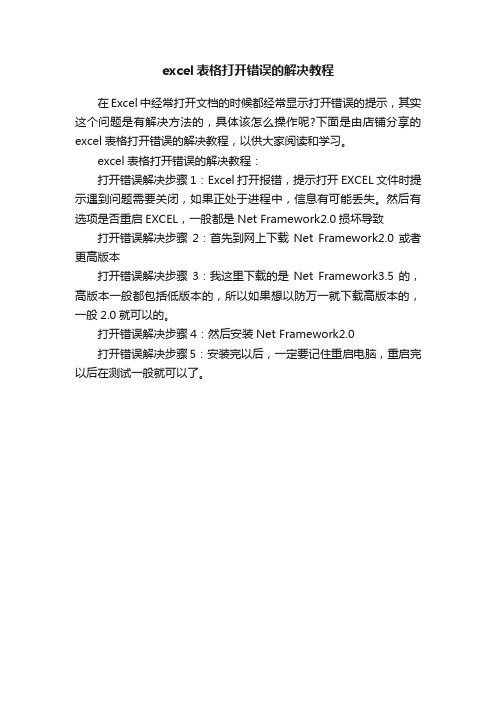
excel表格打开错误的解决教程
在Excel中经常打开文档的时候都经常显示打开错误的提示,其实这个问题是有解决方法的,具体该怎么操作呢?下面是由店铺分享的excel表格打开错误的解决教程,以供大家阅读和学习。
excel表格打开错误的解决教程:
打开错误解决步骤1:Excel打开报错,提示打开EXCEL文件时提示遇到问题需要关闭,如果正处于进程中,信息有可能丢失。
然后有选项是否重启EXCEL,一般都是Net Framework2.0损坏导致打开错误解决步骤2:首先到网上下载Net Framework2.0或者更高版本
打开错误解决步骤3:我这里下载的是Net Framework3.5的,高版本一般都包括低版本的,所以如果想以防万一就下载高版本的,一般2.0就可以的。
打开错误解决步骤4:然后安装Net Framework2.0
打开错误解决步骤5:安装完以后,一定要记住重启电脑,重启完以后在测试一般就可以了。
打开Excel提示“文件格式和扩展名不匹配,文件可能已损坏或不安全”的解决办法

打开Excel提⽰“⽂件格式和扩展名不匹配,⽂件可能已损坏或不
安全”的解决办法
问题描述:
⽂件格式和扩展名不匹配。
⽂件可能已损坏或不安全。
除⾮您信任其来源,否则请勿打开。
是否仍要打开它?
解决办法如下:
⽅法1,解决xls⽂件打开异常
找到如下路径的 security⽂件,新建输⼊ExtensionHardening,输⼊值为0
(我这⾥找的是16.0,因为我是office2016,具体你们的就找⾃⼰的版本)
⽅法2(建议使⽤,⼀劳永逸!):
⾸先找到电脑中的EXCEL12.XLS 和 EXCEL12.XLSX
我的路径为C:\Program Files\Microsoft Office\root\VFS\Windows\SHELLNEW
(因⼈⽽异,这取决于你们的安装位置,找不到可以⽤everything搜索⼀下,没有这个的直接新建⼀个即可)
然后找注册表中如下路径中的 .xls 和.xlsx⽂件的 ShellNew 中的FileName
(可以发现这⾥⼀般都是不对的,接下来我们就要把他们的数据值改为上⾯的地址)
然后分别修改为
C:\Program Files\Microsoft Office\root\VFS\Windows\SHELLNEW\EXCEL12.XLS
C:\Program Files\Microsoft Office\root\VFS\Windows\SHELLNEW\EXCEL12.XLSX
如下图。
- 1、下载文档前请自行甄别文档内容的完整性,平台不提供额外的编辑、内容补充、找答案等附加服务。
- 2、"仅部分预览"的文档,不可在线预览部分如存在完整性等问题,可反馈申请退款(可完整预览的文档不适用该条件!)。
- 3、如文档侵犯您的权益,请联系客服反馈,我们会尽快为您处理(人工客服工作时间:9:00-18:30)。
Excel2007打开时出现“Excel在.xlsx中发现不可读取的内容,是否恢复此工作簿的内容?如果信任此工作簿的来源,请单击…是‟”的错误提示。
点击“否”则完全关闭不打开文件,而点击“是”能打开文件,但打开的文件丢失了很多内容!
打开之后,里面有很多空白的单元格!
已删除的部件: 有XML 错误的/xl/sharedStrings.xml。
(字符串) 加载错误。
行10,列17154。
已删除的记录: /xl/worksheets/sheet1.xml 部分的单元格信息
已删除的记录: /xl/worksheets/sheet2.xml 部分的单元格信息
已删除的记录: /xl/worksheets/sheet3.xml 部分的单元格信息
已删除的记录: /xl/worksheets/sheet4.xml 部分的单元格信息
已删除的记录: /xl/worksheets/sheet5.xml 部分的单元格信息
已删除的记录: /xl/worksheets/sheet6.xml 部分的单元格信息
已删除的记录: /xl/worksheets/sheet7.xml 部分的单元格信息
已删除的记录: /xl/worksheets/sheet8.xml 部分的单元格信息
出现以上问题的原因:具体内容是标记元素类型不匹配
其实这个问题对于excel表格很常见,所以要经常记得备份文件,以免丢失文件!
解决方法:其实 .xlsx 是excel2007默认的格式。
而excel文件是以压缩包的形式存储的。
例如把2012年材料配套表.xlsx 这个文件后缀改成2012年材料配套表.zip
然后打开该zip压缩文件,如下图显示
把这个压缩包解压了,这个压缩包先不要删除了,等会还有用处!
用记事本打开\2012年材料配套表\xl 下面的sharedStrings.xml这个文件,内容如下:
</si><si><r><rPr><b/><sz val="9"/><rFont val="宋体"/><family val="3"/><charset val=" 134"/></rPr><t>康艺</t></r><r><rPr><b/><sz val="9"/><rFont val="Arial Narrow"/><fam ily val="2"/></rPr><t>132137210</t></r><phoneticPr fontId="2" type="noConversion"/> </si><si><t>无</t><phoneticPr fontId="2" type="noConversion"/></si></sst>
一般<si></si>是成对出现的,而上面内容最后,</sst>之前一般都是有两个</si>标识符,所以只要再末尾处再添加一个</si>,然后保存这个文件就可以了。
然后把这个修改过的文件,复制到压缩包相对应的位置,替换掉源文件sharedStrings.xml。
替换好之后,将2012年材料配套表.zip改成2012年材料配套表.xlsx 。
这样文件就能打开了,虽然修复不是很完整,但至少比完全不能使用的好@!
如何防止出现xml错误的/xl/sharedStrings.xml 这个问题:
1. 文档中尽量不要用大量的或错误的内部或外部链接,尤其是外部链接。
最好是删除外部链接,
使用内部链接即可;
2. 用了复杂的引用。
能不引用就不要引用,尽量减少复杂或错误的引用;
3. (非自主的)引用或定义了(大量)的名称,请打开后检查之;最好是不要定义和引用名称;
4. 粘贴的话最好用“选择性粘贴”,选择需要的选项即可,如仅“数值”,尽量不要先粘贴了
格式和公式后又来删除公式和格式;
5. 还有一个问题,差不多和上一条一样,就是尽量不要设置过于复杂的格式,能不需要的
就不要设置,比如全选整张表、整行、整列一起设置;
6. 电脑中存有大量垃圾信息也会导致该问题,建议清理之;
7. 尽量减少加载项;
8. 搜狗拼音的pinyinup.exe进程也会导致该问题,不过新版的不知会不会有这问题就不知
道了。
